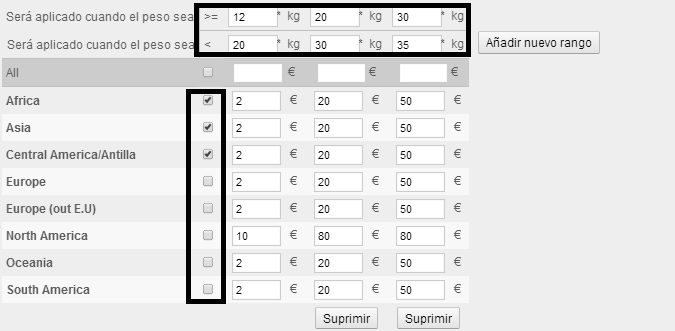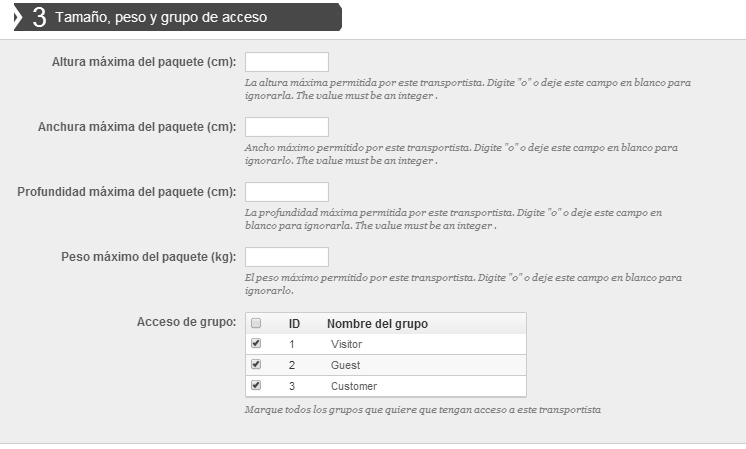A partir de la versión 1.5.5.0 de Prestashop se introduce un asistente que nos ayudara a configurar los transportes y gastos de envío.
* Atención, es solo un repaso muy rápido al nuevo asistente.
Como primer paso, vamos a la pestaña Transporte -> Transportistas y pulsamos en añadir nuevo:
Ahora nos aparecerá la siguiente pantalla (pulsar en la imagen para verla de forma completa):
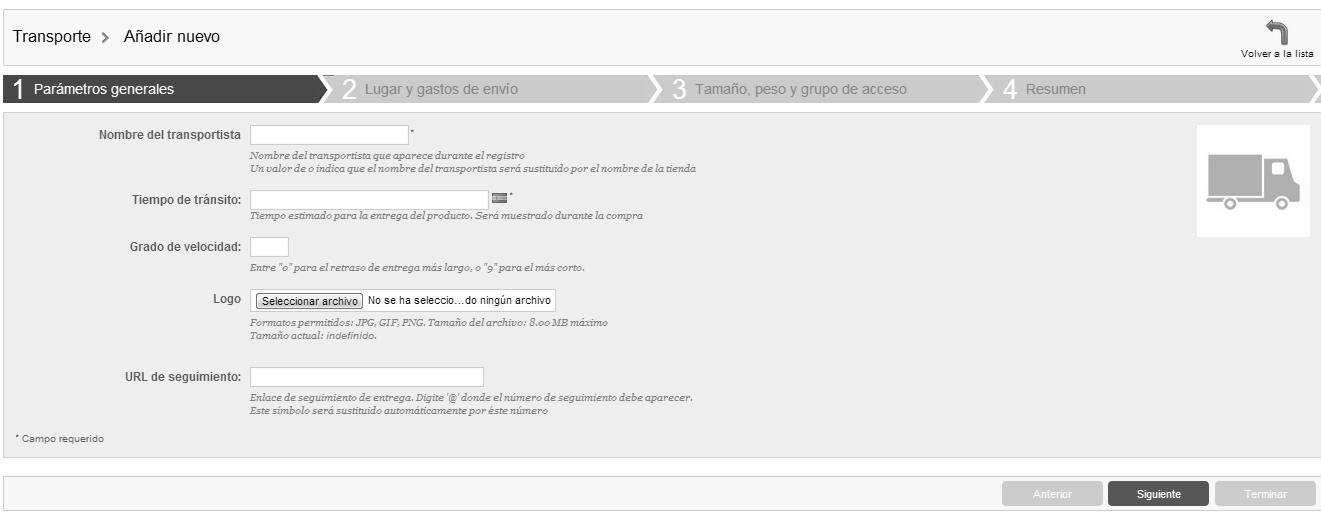
Nos divide el proceso de configuración de los transportistas en 4 pasos, empezaremos por el primer paso llamado “Parámetros generales”
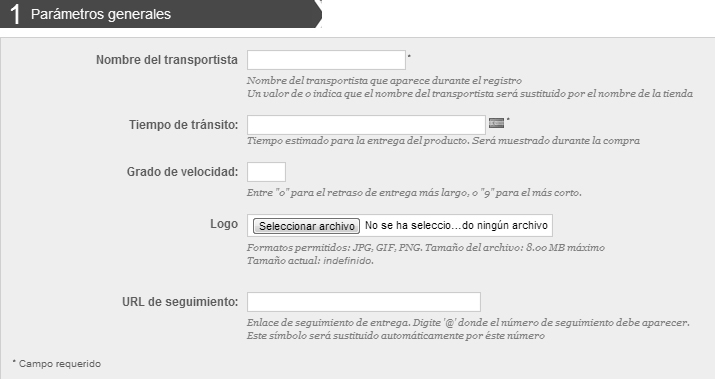
Aquí, simplemente rellenamos los siguientes datos:
- El nombre del transportista.
- El tiempo de tránsito a modo de información para que lo vea el usuario que este comprando en la tienda.
- El grado de velocidad (según el número que indiquemos, el usuario vera un mensaje u otro en referencia al transportista)
- El logo del transportista.
- La url de seguimiento del transportista.
Una vez que hemos rellenado los datos y pulsado en siguiente:
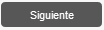
Avanzamos al siguiente paso:
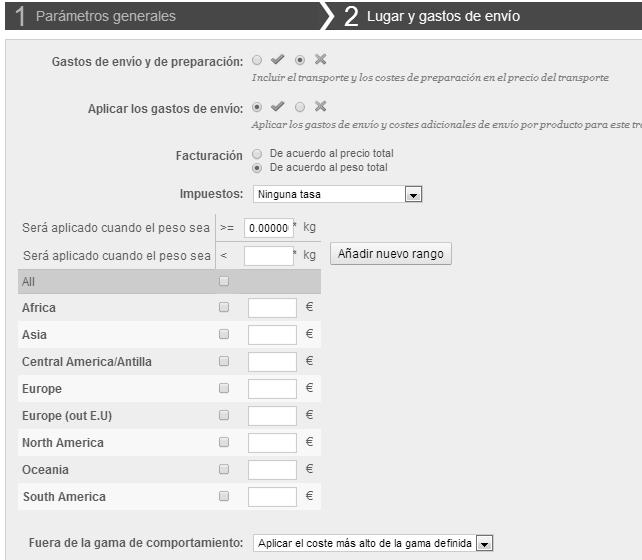
En este paso denominado “Lugar y gastos de envío“, podemos definir los siguientes aspectos:
- La activación de los gastos de envío y de preparación.
- Aplicar gastos de envío.
- Facturación -> Si el transportista trabajara con rango de pesos o rango de precios.
- Impuestos.
- Posibilidad de crear los rangos y definir el precio de los rangos creados, además de habilitar a que zonas queremos activar el transportista.
Adjunto una imagen de esta parte:
Como vemos podemos crear rangos y rellenarlos, además de seleccionar con un “clic” en el check que zonas queremos activar para el transportista. Antiguamente, teníamos que crear los rangos de los transportistas en distintas pestañas del panel de administración, con el asistente, lo creamos todo en el mismo sitio.
Una vez hallamos rellenados los datos, pulsaremos en siguiente:
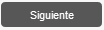
Ahora avanzamos a la tercera fase.
Donde podemos rellenar los siguientes datos:
- Altura, anchura, profundidad y peso máximo del paquete permitido por el transportista.
- Restringir el acceso al transportista, según grupo del cliente.
Una vez hemos rellenado los datos, pulsamos en “Siguiente“:
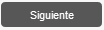
En el siguiente paso, nos mostrara un resumen de la configuración del transportista tal como mostramos en la siguiente imagen (pulsar en la imagen para verla de forma completa):
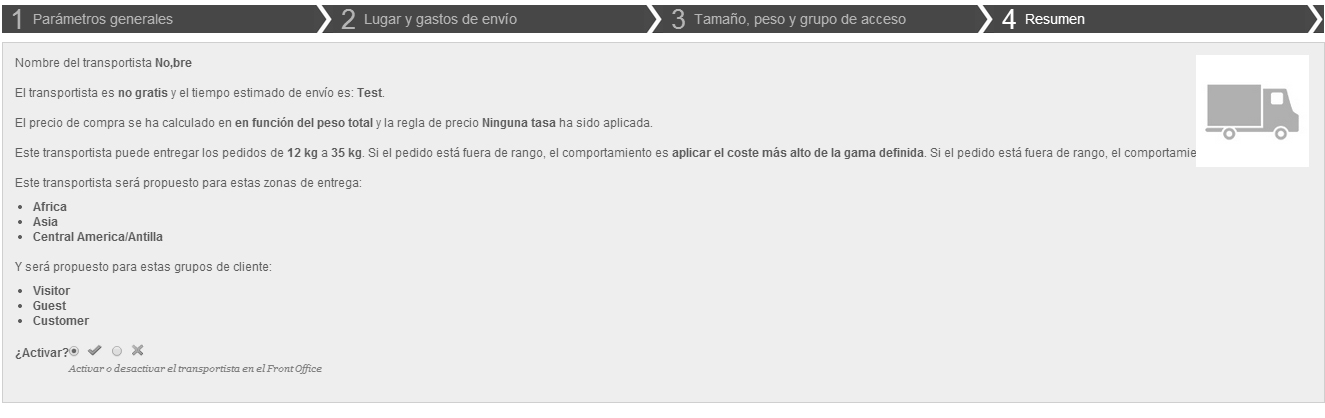
También tenemos en este paso, la opción de activar o desactivar el transportista.
Para finalizar, tenemos que pulsar en el botón llamado “Terminar“:
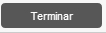
Documento creado con Prestashop 1.5.5.0
* Novedad -> Actualización del artículo para configurar de forma detallada los gastos de envío con más información y actualizado para las nuevas versiones de Prestashop en el siguiente enlace: Configurar gastos de envío en Prestashop 1.7